
《半条命:Alyx》是 2020 年最受期待的游戏之一,但其作为 VR 独占游戏的性质使其比大多数游戏更难进行直播。
这对于 半衰期:爱莉克斯 当然,还有其他 VR 游戏,但 Valve 针对这个问题有一些解决方案。为了让观看 Alyx 直播变得更加愉快,开发者发布了一些针对直播者的指南,帮助他们为观众创造流畅、无抖动的体验。
这就是为什么《半条命:Alyx》拥有可定制的观众模式,该模式经过专门设计,以便您可以控制游戏如何将 VR 视觉效果转换为平面 2D 屏幕。
观众模式眼睛设置
你要决定的第一件事是 观众的视角 。您可以为此选择左眼或右眼。 Valve 建议选择你要瞄准的眼睛。因此,如果您在瞄准时倾向于闭上左眼,请选择右侧。
旁观者模式流畅设置
在同一菜单中,您还可以选择打开或关闭平滑。那个设定 消除抖动 这是由于游戏中快速转弯造成的。开启后,您可以选择 低、中或高 。当然,这仅适用于旁观者的观点。
此效果是实时应用的,并且对性能的影响非常小。
观众模式HUD设置
HUD 是另一个可能并不总是对观众有意义的元素。此选项允许您专门针对旁观者视图打开/关闭某些 HUD 元素。默认情况下,HUD 显示生命值、弹药、树脂数量以及您携带的任何物品。
但您可以完全关闭 HUD,或者控制它的大小 小、中、大 这是。
除了上述简单设置之外,Alyx 还通过高级菜单提供更深入的自定义。这些选项可在游戏的开发控制台中找到,通过按波浪号 (~) 键即可调出该控制台。但在此之前,您需要通过添加“来启用对控制台的访问” -控制台 -vconsole ” 到 Steam 上游戏的启动属性。
这是启用控制台后获得的结果。
完全相机内平滑
这是一种更激进的平滑形式,旨在实现更具电影感的外观。它使所有三个旋转轴变得平滑,但其最大的缺点是它也 适用于您自己的观点 以及观众的看法。
要启用此功能,请打开控制台 (~) 并键入以下命令:
这些值可以进一步调整,数字代表秒。例如,您的相机需要 0.5 秒才能到达“当前显示的相机胶卷量和您实际头部位置之间的中间位置”。换句话说,这个值越高,它就越会忽略小旋转,从而增加更多的滞后。
您可以通过输入“vr_camera_decay_roll_halflife 0”和“vr_camera_decay_yaw_pitch_halflife 0”来禁用这两个功能。
高级观众模式 HUD 设置
同样,观众 HUD 也可以对其默认选项进行进一步调整。您可以调出控制台并输入“ hlvr_spectator_hud_size 100 来更改观众 HUD 的大小。您可以在 50 到 150 之间设置,或者将其完全删除。请记住,这仅对观众可见。












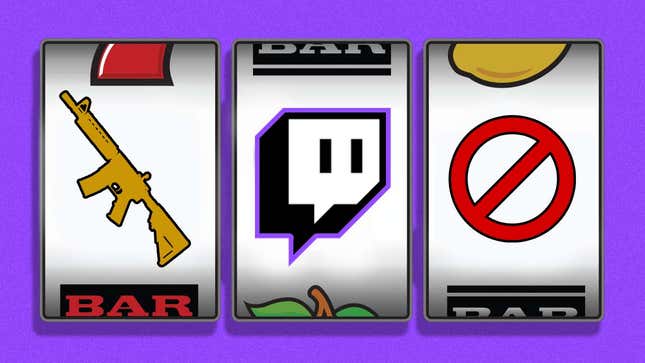

















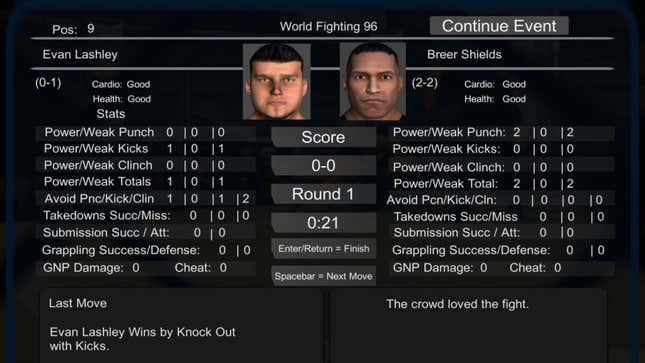










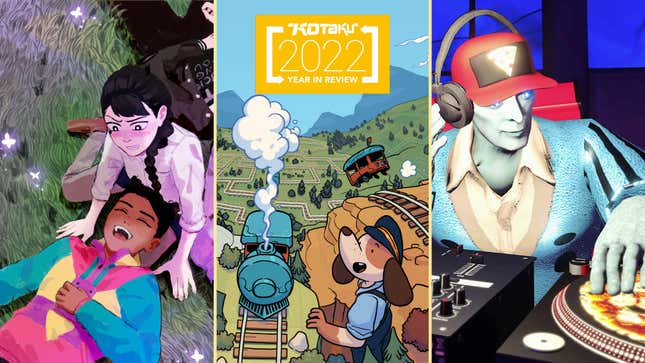



留言